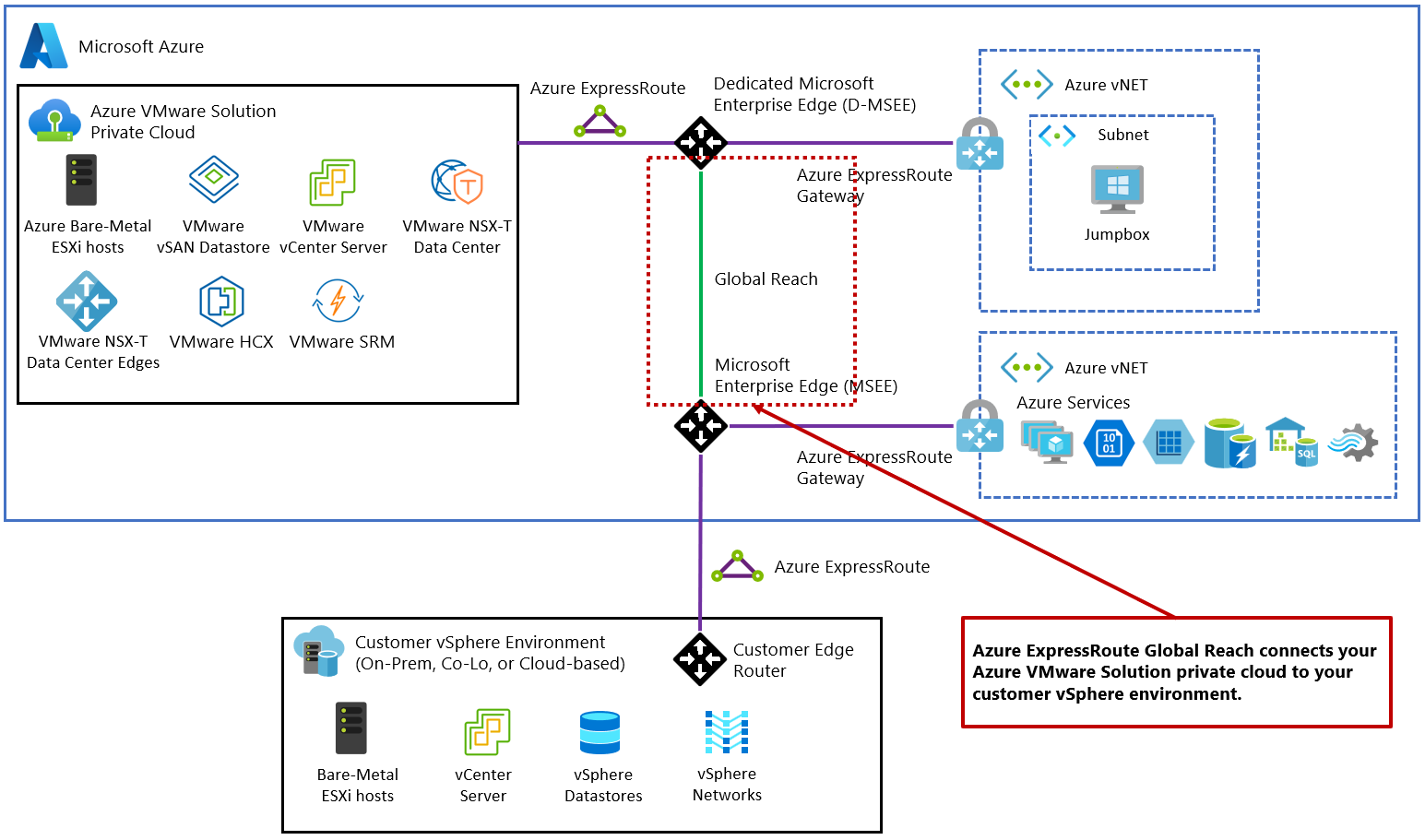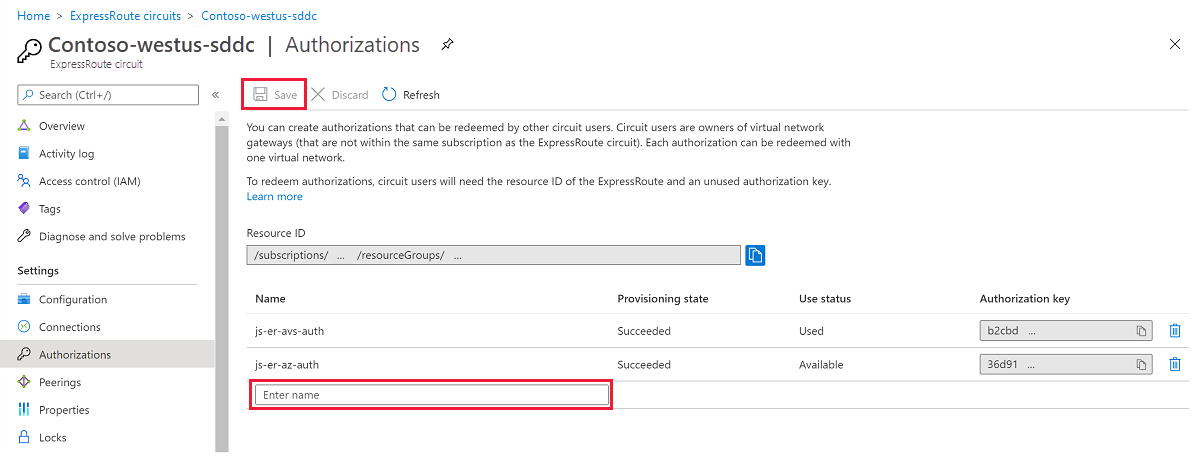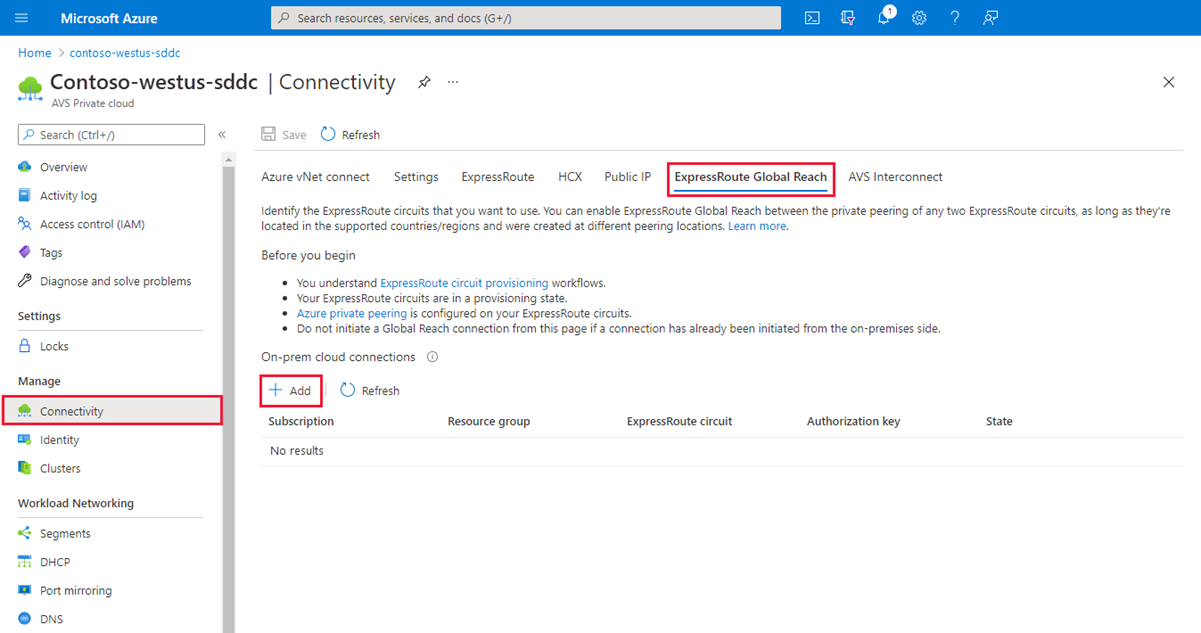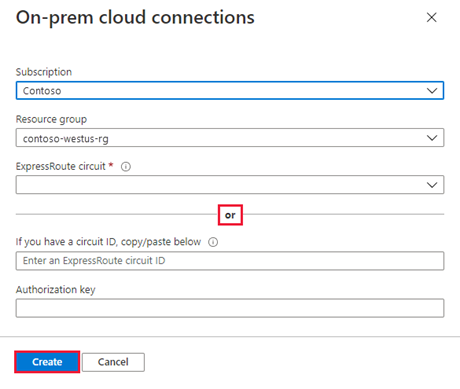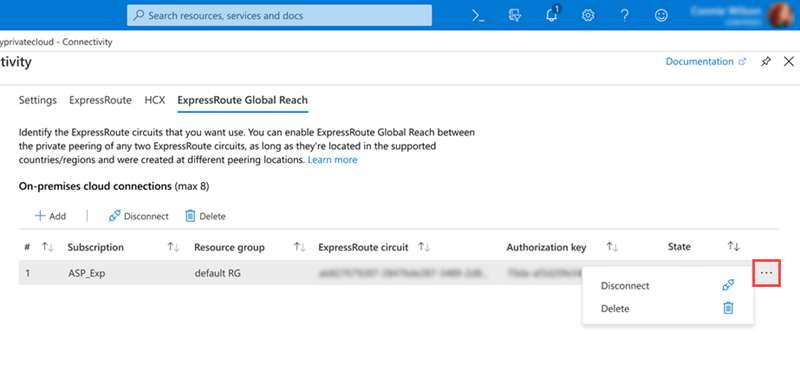Tutorial: Ambientes locais pares para a solução VMware do Azure
Depois de implantar sua nuvem privada do Azure VMware Solution, conecte-a ao seu ambiente local. O ExpressRoute Global Reach conecta seu ambiente local à nuvem privada da Solução VMware do Azure. A conexão ExpressRoute Global Reach é estabelecida entre o circuito ExpressRoute na nuvem privada e uma conexão ExpressRoute existente com seus ambientes locais.
Nota
Você pode se conectar por VPN, mas isso está fora do escopo deste guia de início rápido.
Neste artigo, você:
- Criar uma chave de autenticação de Rota Expressa no circuito de Rota Expressa local
- Emparelhar a nuvem privada com seu circuito de Rota Expressa local
- Verificar a conectividade de rede local
Depois de concluir esta seção, siga as próximas etapas fornecidas no final deste tutorial.
Pré-requisitos
Reveja a documentação sobre como ativar a conectividade em diferentes subscrições do Azure.
Um circuito de Rota Expressa separado e funcional para conectar ambientes locais ao Azure, que é o circuito 1 para emparelhamento.
Certifique-se de que todos os gateways, incluindo o serviço do provedor de Rota Expressa, suportem ASN (Número de Sistema Autônomo) de 4 bytes. A Solução VMware do Azure usa ASNs públicos de 4 bytes para rotas de publicidade.
Nota
Se anunciar uma rota padrão para o Azure (0.0.0.0/0), certifique-se de que uma rota mais específica contendo suas redes locais seja anunciada, além da rota padrão, para habilitar o acesso de gerenciamento à Solução VMware do Azure. Uma única rota 0.0.0.0/0 será descartada pela rede de gerenciamento da Solução VMware do Azure para garantir a operação bem-sucedida do serviço.
Criar uma chave de autenticação de Rota Expressa no circuito de Rota Expressa local
O proprietário do circuito cria uma autorização, que cria uma chave de autorização a ser usada por um usuário do circuito para conectar seus gateways de rede virtual ao circuito da Rota Expressa. Uma autorização é válida para apenas uma conexão.
Nota
Cada conexão requer uma autorização separada.
Em Circuitos de Rota Expressa, na navegação à esquerda, em Configurações, selecione Autorizações.
Digite o nome da chave de autorização e selecione Salvar.
Uma vez criada, a nova chave aparece na lista de chaves de autorização para o circuito.
Copie a chave de autorização e a ID da Rota Expressa para usá-las na próxima etapa para concluir o emparelhamento.
Nuvem privada de mesmo nível para local
Agora que você criou uma chave de autorização para o circuito de Rota Expressa na nuvem privada, pode emparelhá-la com seu circuito de Rota Expressa local. O emparelhamento é feito a partir do circuito de Rota Expressa local no portal do Azure. Você usa o ID do recurso (ID do circuito ExpressRoute) e a chave de autorização do circuito ExpressRoute da nuvem privada para concluir o emparelhamento.
Na nuvem privada, em Gerenciar, selecione Connectivity>ExpressRoute Global Reach>Add.
Insira a ID da Rota Expressa e a chave de autorização criada na seção anterior.
Selecione Criar. A nova conexão é exibida na lista de conexões de nuvem locais.
Verificar a conectividade de rede local
Em seu roteador de borda local, agora você deve ver onde a Rota Expressa conecta os segmentos de rede do Data Center NSX-T e os segmentos de gerenciamento da Solução VMware do Azure.
Importante
Todos têm um ambiente diferente, e alguns precisarão permitir que essas rotas se propaguem de volta para a rede local.
Próximos passos
Continue para o próximo tutorial para instalar o complemento VMware HCX em sua nuvem privada do Azure VMware Solution.